推荐 https://clashforwindows.com
Clash for Windows 配置教程
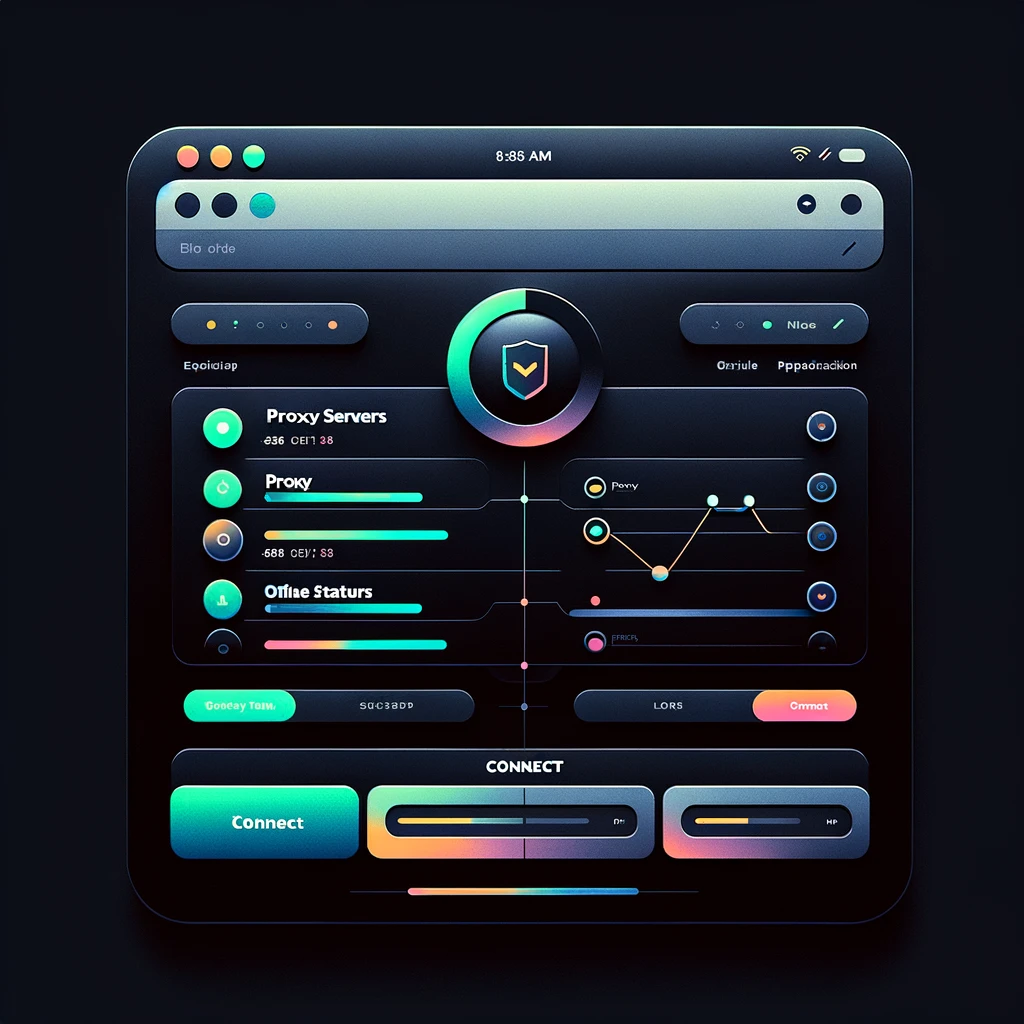
前提准备
- 下载 Clash for Windows:
- 访问 Clash for Windows 的 GitHub 发行页面 下载最新版本的安装包。
- 下载完成后,按照提示进行安装。
- 获取订阅链接:
- 订阅一个代理服务,比如你提到的 Clashx.shop,获取订阅链接。这个链接包含了所有必要的代理服务器信息。
安装和配置
- 启动 Clash for Windows:
- 安装完成后,启动 Clash for Windows 应用程序。
- 导入订阅链接:
- 推荐 https://clashforwindows.com
- 点击主界面左侧的“Profiles”标签。
- 点击右上角的“Import”按钮,选择“Download from URL”。
- 在弹出的窗口中,输入你的订阅链接,点击“Download”。
- 这样就会自动下载并导入订阅链接中的所有配置。
- 选择配置文件:
- 导入成功后,你会在“Profiles”标签下看到你的配置文件。
- 选择一个配置文件,点击“Select”进行应用。
- 设置系统代理:
- 返回主界面,点击左侧的“General”标签。
- 在“System Proxy”选项下,开启“System Proxy”开关。
- 这将设置系统代理,使得所有系统流量都通过 Clash 进行。
- 选择代理模式:
- 在“General”标签下,你可以选择代理模式:
- Global:所有流量都通过代理服务器。
- Rule:根据规则决定哪些流量走代理,哪些直连。
- Direct:所有流量都不经过代理,直接连接。
- 在“General”标签下,你可以选择代理模式:
- 测试连接:
- 点击左侧的“Proxies”标签,选择一个代理节点。
- 点击该节点右侧的“Test”按钮,测试连接速度。
- 选择一个速度和稳定性都不错的节点进行使用。
高级配置
- 自定义规则:
- 点击左侧的“Profiles”标签,选择并编辑你导入的配置文件。
- 你可以添加或修改规则,控制流量的走向。例如,可以设置某些网站走代理,其他网站直连。
- 日志查看:
- 点击左侧的“Logs”标签,可以查看代理的实时日志,帮助你排查问题。
- 其他设置:
- 在“General”标签下,你还可以设置 DNS 配置、启动时自动连接等选项,根据个人需求进行调整。
常见问题
- 无法连接:
- 确保订阅链接正确且未过期。
- 检查网络连接是否正常。
- 尝试更换不同的代理节点。
- 速度慢:
- 测试并选择速度较快的代理节点。
- 确保网络带宽足够,不被其他应用占用。
- 软件崩溃:
- 尝试更新到最新版本。
- 检查是否有其他软件与 Clash for Windows 冲突。
Views: 15
Clash节点购买 关键词首页需要付费了